ホームページ >モバイルチュートリアル >iPhone >iPhone で Snapchat 通知が機能しない場合の修正方法は?
iPhone で Snapchat 通知が機能しない場合の修正方法は?
- 王林転載
- 2024-03-15 21:20:081872ブラウズ
php editor BananaがiPhoneでSnapchatの通知が機能しない問題の解決方法を紹介します。 iPhone で Snapchat を使用すると、通知を受信できないという問題が発生し、メッセージやアップデートをタイムリーに受信できなくなる可能性があります。心配しないでください。この問題には、Snapchat 通知機能を再度有効にするための解決策があります。次に、Snapchat をスムーズに使用して最高のエクスペリエンスを得るために、この問題を解決する方法を見てみましょう。
解決策 1: iPhone を再起動する
単純に再起動を試みると、予期しない影響が生じる可能性があります。したがって、試してみる価値があります。おそらく、iPhone に Snapchat 通知が表示されない場合は、この方法が役立つかもしれません。以下の手順に従ってください。
ステップ 1: 最新の iPhone Xs/Xs Max/Xr および iPhone 8/8 Plus/X の場合は、音量の上下ボタンを押す必要があります。次に、デバイスが再起動するまでサイドボタンを押し続けます。
ステップ 2: iPhone 7/7 Plus をお持ちの場合は、デバイスが再起動するまで音量ボタンとサイド ボタンを押し続けます。
ステップ 3: 旧世代の iPhone 6s 以前のモデルの場合は、デバイスが再起動するまでホームボタンとスリープボタンを押し続けます。
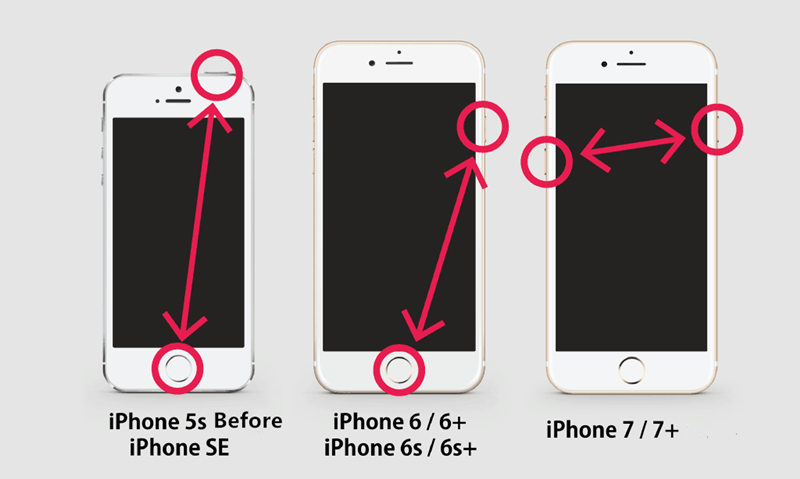
解決策 2: iPhone がサイレントかどうかを確認する
ばかげているように聞こえるかもしれませんが、あらゆる手段を講じる必要があります。 iPhoneがマナーモードになっている場合は、通知音が鳴らない場合があります。ミュートボタンをチェックするだけです。 iPhone の左側にある音量ボタンの上に表示されます。デバイスがサイレント モードになっている場合は、削除するだけです。
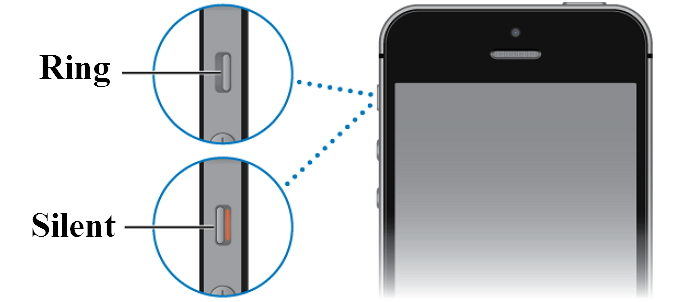
解決策 3: iOS を更新する
これは古いように思えますが、それがこの問題の原因の 1 つである可能性があります。 Snapchat が通知に表示されない場合は、iOS をアップデートすると解決する可能性があります。他の問題も解決するかもしれません。従う必要がある手順は次のとおりです。
ステップ 1: iPhone で [設定] > [一般] > [ソフトウェア アップデート] に移動します。
ステップ 2: iOS のアップデートがある場合は、アップデートをダウンロードしてインストールする必要があります。デバイスが強力なネットワークと電源に接続されていることを確認してください。
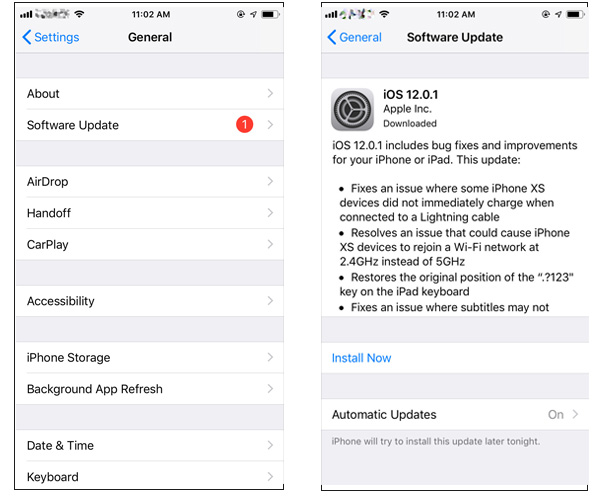 解決策 4: おやすみモードがオンになっているかどうかを確認する
解決策 4: おやすみモードがオンになっているかどうかを確認する おやすみ機能は、電話の妨害を防ぐために使用されます。つまり、これがオンになっていると、明らかにどのアプリからも通知を受け取ることができなくなります。したがって、それをオフにする必要があります。以下に手順を示します。
[設定] に移動し、[おやすみモード] をクリックし、スイッチがオンになっている場合はスイッチをオフにします。
iOS 12 で Snapchat 通知が機能しないという問題に直面している場合は、Snapchat 通知が有効になっているかどうかを確認する必要があります。従う必要がある手順は次のとおりです。 それでも iPhone Snapchat 通知を使用できない場合は、iOS に何らかのエラーが発生している可能性があります。したがって、Tenorshare ReiBoot を使用してシステムを修復する必要があります。このツールはワンクリックで問題を解決し、すべてのデータを保存します。また、iPhone の Apple ロゴ画面、iPhone の電源が入らない、iPhone が再起動し続けるなど、一連の iOS システム問題の解決にも役立ちます。このツールを使用して、iTunes や iCloud を使用せずにデバイスを出荷時設定にリセットすることもできます。問題を解決する手順は次のとおりです。 ステップ 1: PC にツールをインストールして実行します。次に、iPhone を PC に接続します。メインインターフェースウィンドウで「オペレーティングシステムの修復」オプションをクリックします。 ステップ 2: [ダウンロード] オプションをクリックして、最新のファームウェア パッケージをダウンロードします。 ステップ 3: ダウンロードが完了したら、[修復の開始] を選択してデバイスの回復プロセスを開始します。 最後に、上記の方法がどれもうまくいかない場合は、iPhone を復元します。これにより、デバイス上のすべてのデータが消去され、新品のように見えます。これは iTunes を使用して行うことができます。以下に手順を示します。 ステップ 1: iPhone を PC に接続します。最新バージョンの iTunes を起動します。 ステップ 2: 次に、「iPhone を復元」オプションをタップします。 ステップ 3: これにより、デバイスからすべての日付が削除され、新しいデバイスとして実行されます。 要約すると、通知が表示されない場合は、使用できる上位 7 つの解決策を確認してください。 iPhone の再起動、iPhone の iOS の更新、iPhone がサイレント モードかどうかの確認、アプリの通知の確認、おやすみモードがオンになっているかどうかの確認、そして iPhone の復元ができることがわかります。この問題に対する最善の解決策は、Tenorshare ReiBoot を使用することです。 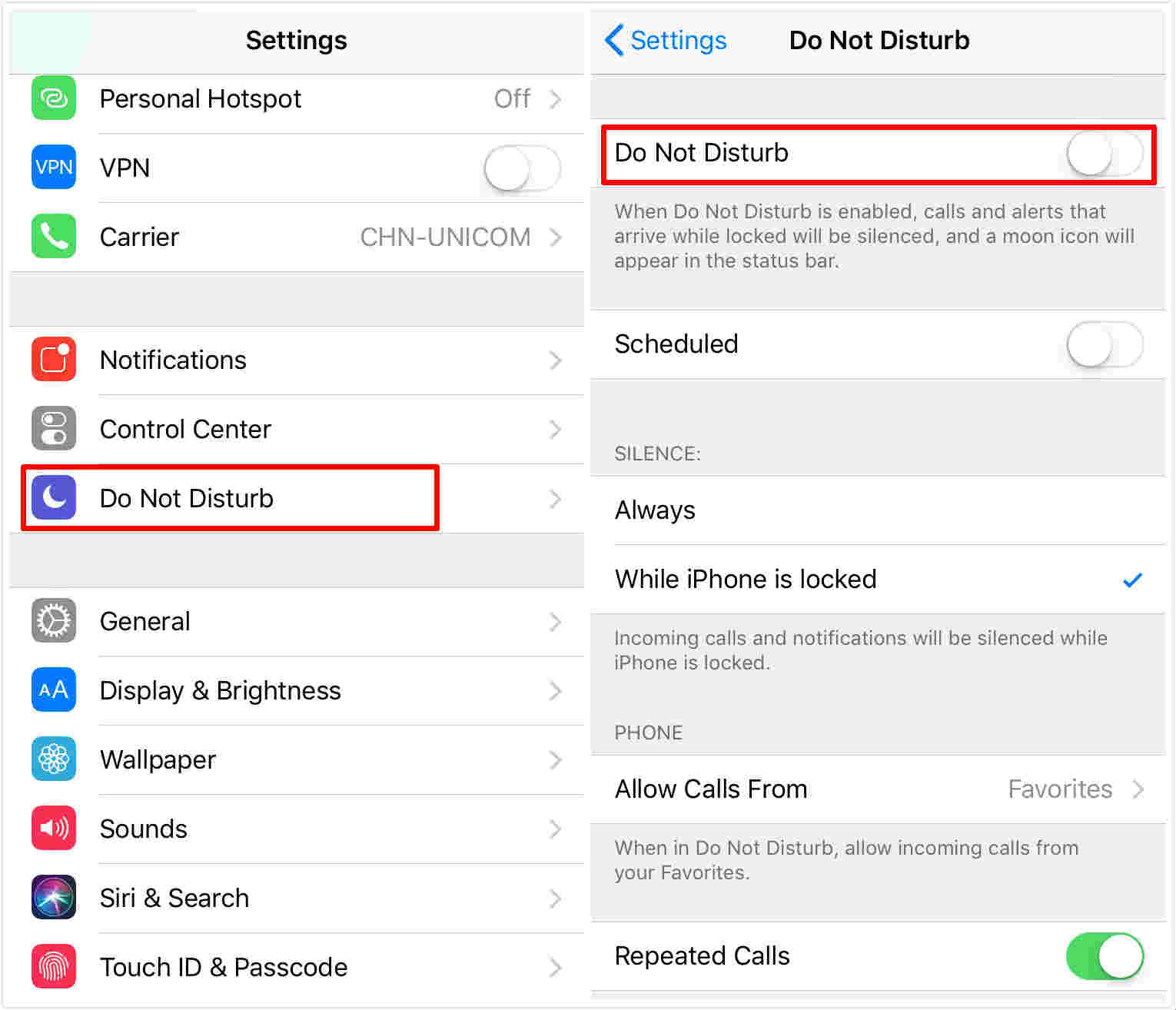
解決策 5: アプリの通知を確認する
解決策 6: Tenorshare ReiBoot を使用する
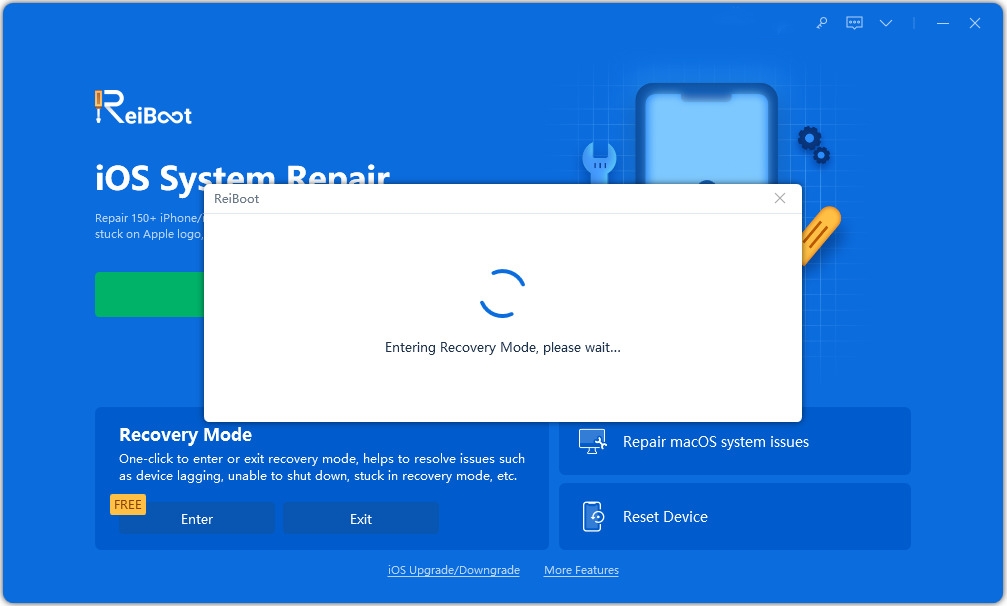
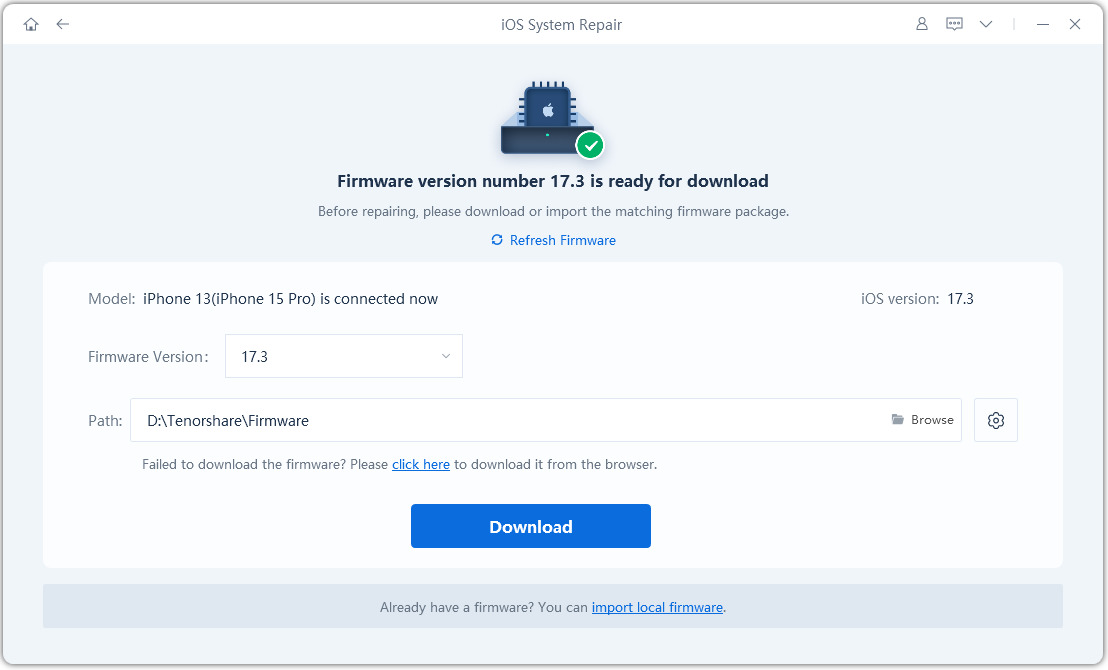
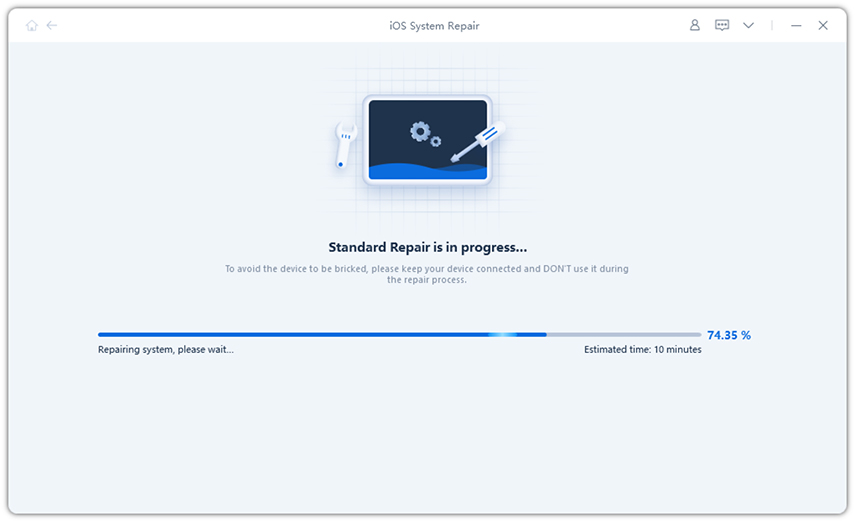
解決策 7: iPhone を復元する
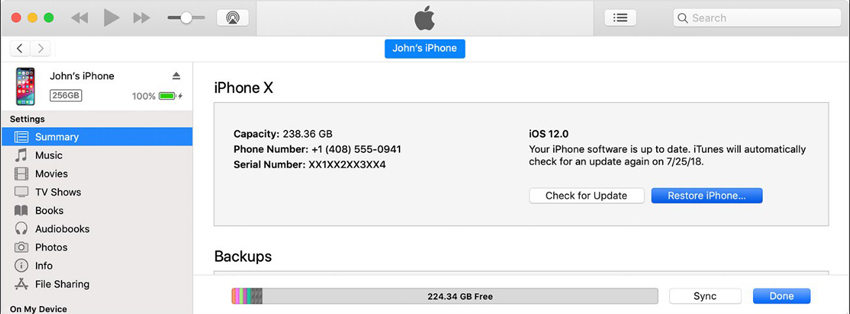
以上がiPhone で Snapchat 通知が機能しない場合の修正方法は?の詳細内容です。詳細については、PHP 中国語 Web サイトの他の関連記事を参照してください。

